DiXiM Play U Mac/iPad版の利用開始までの流れを教えてください
【ご注意】
DiXiM Play U Mac/iPad版は、1分間の再生機能、持ち出し機能、宅外からのリモートアクセス機能をお試しいただけます。
DiXiM Play U Mac/iPad版を起動して、[まずはお試し]ボタンよりアプリご利用予定の環境で再生等の動作に問題がないことをご確認ください。
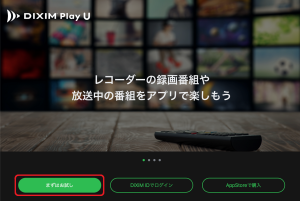
【App Storeでライセンスを購入された場合のご利用方法】
01)App Storeにご利用のApple IDでログインします。
02)「DiXiM Play U Mac/iPad版」をダウンロードします。
03)DiXiM Play U Mac/iPad版を起動することでご利用が可能となります。
※App Storeからのライセンス購入~利用開始についての詳細は、こちらを参照ください。
【DiXiM Storeでライセンスを購入された場合のログイン方法】
01)App StoreでDiXiM Play U Mac/iPad版をダウンロードします。
02)ダウンロードしたDiXiM Play U Mac/iPad版を起動します。
03)使用許諾契約書に同意します。
04)[ログイン]をタップします。
05)DiXiM Storeでライセンスを購入したDiXiM IDとパスワードを入力して[ログイン]をタップします。
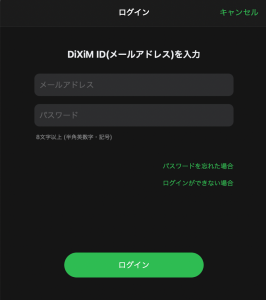
06)DiXiM IDを作成したときに登録したメールアドレスにDiXiM.NET カスタマーセンターより、「[DiXiM ID] サインアップ 用確認コードのお知らせ」というメールが届きます。メールの本文に記載されている6桁の確認コードを、DiXiM Play U Mac/iPad版の確認コード欄に入力して[登録する]をタップします。
※[DiXiM ID] ログイン 用確認コードには有効期限があります(自動発行後180分間(3時間))
確認コードの有効期限が切れてしまった場合は、DiXiM IDでのログイン操作からやり直していただくこととなりますので、ご注意ください。
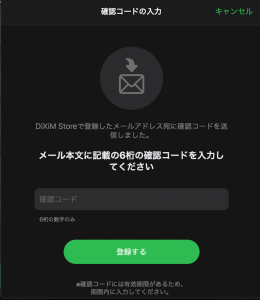
07)ライセンスの管理画面に購入したライセンスが表示されますので、ライセンス名をタップし有効化してください。
有効化が完了するとDiXiM Play U Mac/iPad版がご利用可能になります。
※DiXiM Storeからのライセンス購入~利用開始についての詳細は、こちらを参照ください。